photoshop如何输入并使用文字工具
发布时间:2017-06-07 18:30
相关话题
文字我们肯定经常要用,因为图片需要用文字达到图文并茂的效果。很多刚学习的新手小伙伴可能还不知道,下面是小编带来关于photoshop如何输入并使用文字工具的内容,希望可以让大家有所收获!
photoshop输入并使用文字工具的方法一
1.ps新建文件,点击工具栏的文字工具“T”,将鼠标左键移到舞台画布上点一下。
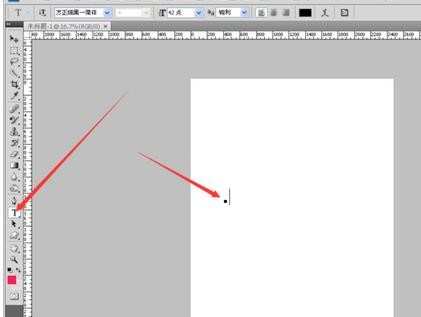
2.点了后就可以输入文字了。
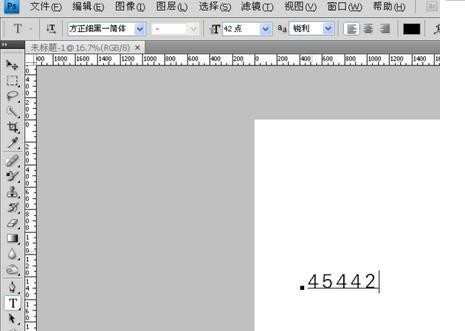
photoshop输入并使用文字工具的方法二
1、首先创建一个文档,大小自定。
2、按T或者直接鼠标点击选择文字工具。
在画面内点击一下,出现文字编辑框,输入文字之后,全选文字,黑色表示文字在选择状态。选择自己需要的字体、文字大小,和文字颜色。
3、保证文字都在选择状态,点击颜色,就出现了颜色选择窗口,我们选择的过程中,文字就会跟着变色,方便观察。
4、选择文字的时候,可以从最后一个字往前拉去,避免不小心多新建出一个文字图层。
5、改变文字大小不一定要输入XX点数值,按住鼠标左键不放点击红圈内的文字标识,向右移动就是调大,向左就是调小,这样对于我们控制文字的合适大小很有帮助。


photoshop如何输入并使用文字工具的评论条评论